上一篇
RPC故障排查|服务器连接问题 错误1722rpc服务器不可用的解决方法
- 问答
- 2025-08-01 07:00:20
- 6
🔍 RPC故障排查 | 服务器连接问题(错误1722)解决方案
📌 关键词
RPC服务不可用 | 错误1722 | 服务器连接超时 | 防火墙设置 | 服务重启 | 网络配置
🛠️ 解决方法
-
✅ 检查RPC服务状态
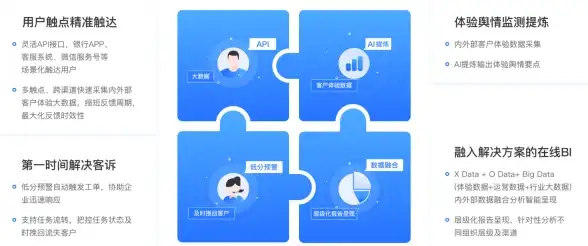
- 按
Win + R输入services.msc,确保 Remote Procedure Call (RPC) 和 RPC Endpoint Mapper 服务已启动(设为“自动”)。
- 按
-
🌐 验证网络连接
- 确认客户端与服务器网络互通(使用
ping或telnet测试端口 135)。 - 关闭防火墙或添加例外规则(允许RPC端口)。
- 确认客户端与服务器网络互通(使用
-
🔧 修复系统组件
- 管理员权限运行命令:
sfc /scannow netsh winsock reset
- 管理员权限运行命令:
-
🔄 重启相关服务

- 依次执行以下命令:
net stop rpcss net start rpcss
- 依次执行以下命令:
-
📡 检查DNS与主机名解析
- 确保服务器IP和主机名在
hosts文件(C:\Windows\System32\drivers\etc\hosts)中正确映射。
- 确保服务器IP和主机名在
-
⚠️ 系统更新与补丁
安装最新的Windows更新(尤其涉及RPC的补丁)。

💡 小贴士
- 错误1722可能由权限不足引起,尝试使用管理员账户操作。
- 企业环境中需确认组策略未限制RPC通信。
数据参考:微软官方文档(2025-08更新)🔧
本文由 明悦怡 于2025-08-01发表在【云服务器提供商】,文中图片由(明悦怡)上传,本平台仅提供信息存储服务;作者观点、意见不代表本站立场,如有侵权,请联系我们删除;若有图片侵权,请您准备原始证明材料和公证书后联系我方删除!
本文链接:https://vps.7tqx.com/wenda/502606.html
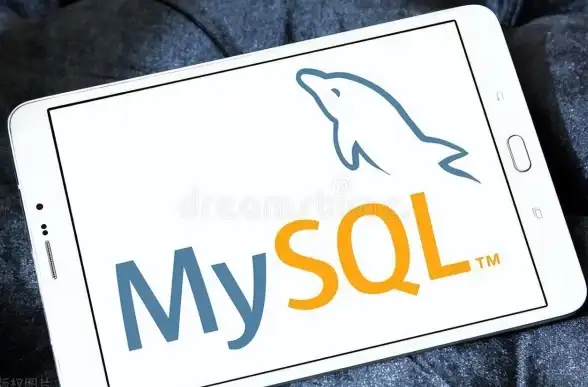

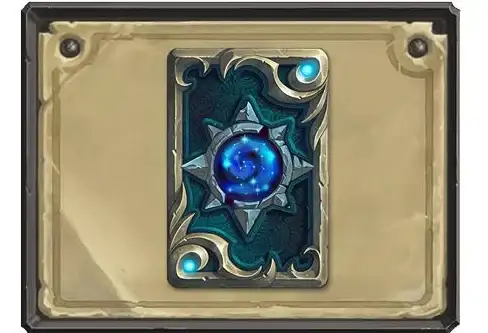

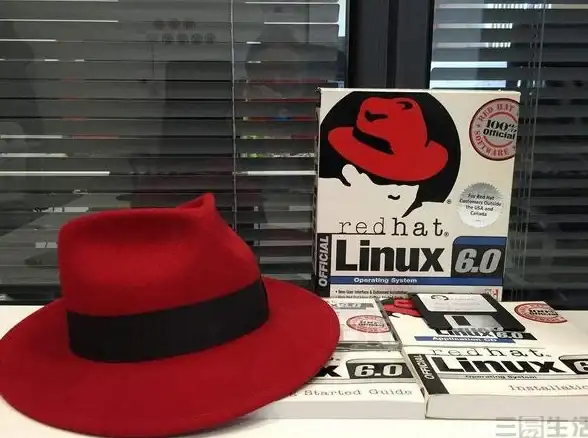




发表评论